Le nombre de GIF disponibles en ligne a considérablement augmenté ces dernières années. GIF est devenu une façon de s'exprimer à part entière. Beaucoup de ces animations sont en fait des extraits de vidéos plus ou moins célères. Avec les bons outils, il est très facile de fabriquer et personnaliser son propre GIF pour partager une création originale avec ses amis. Vous trouverez ci-dessous 3 de ces outils pour convertir MKV en GIF : un logiciel, un service en ligne et une application pour smartphone.

Partie 1. Comment convertir MKV en GIF avec Aiseesoft Convertisseur Vidéo Ultime
Ce qu'il y a de bien avec Aiseesoft Convertisseur Vidéo Ultime, c'est que vous avez des outils pour éditer et découper une vidéo MKV avant de la convertir en GIF. Vous pourrez ainsi ne garder que les quelques secondes qui vous intéressent et même appliquer différents filtres ou encore rogner une partie de l'image pour créer votre propre GIF animé.
Ce logiciel fonctionne sur Mac et PC Windows et vous pourrez tester 5 fois l'outil gratuitement avant de devoir acheter une licence. Voici les étapes de fabrication :
Aiseesoft Convertisseur Vidéo Ultime
- Supporter la conversion de la plupart des formats vidéo et audio populaires, y compris WMV, FLV, MP4, MKV, AVI, MOV, 3GP, MPG, AMV, M4V, VOB, TS, FLAC, AAC, AC3, WMA, WAV, M4R, MP3, OGG, etc.
- Faire le montage audio et vidéo, tels que, couper, compresser et fusionner des fichiers audio et vidéo.
- Créer une vidéo avec des clips vidéo et des images.
- Faire un collage vidéo avec des vidéos et des images.
- La boîte à outils offre une dizaine d'outils pour faciliter votre traitement des fichiers multimédias.
Étape 1 Ouvrir le créateur de GIF d'Aiseesoft Convertisseur Vidéo Ultime
Après avoir lancé Aiseesoft Convertisseur Vidéo Ultime sur votre ordinateur, rendez-vous dans l'onglet Boîte à outils et cliquez sur la tuile Créateur GIF.
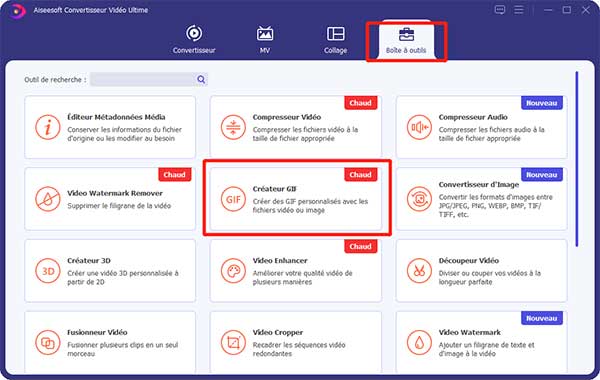 Ouvrir le créateur de GIF d'Aiseesoft Convertisseur Vidéo Ultime
Ouvrir le créateur de GIF d'Aiseesoft Convertisseur Vidéo Ultime
Étape 2 Ajouter le fichier MKV
Cliquez sur le bouton Vidéo en GIF et allez chercher votre vidéo MKV dans l'explorateur de fichiers ouvert par le logiciel.
Étape 3 Éditer l'extrait vidéo
Il est possible d'éditer la vidéo de plusieurs façons. Le bouton Éditer ouvre les outils suivants :
– Rotation & Rognage : pour retourner la vidéo ou la recadrer.
– Effet : pour ajouter des filtres à l'image, ou régler la luminosité, le contraste, la saturation et la teinte.
– Filigrane : pour incruster un texte ou une image sur toute la durée du GIF.
– Sous-titre : pour ajouter un texte ponctuellement sur l'image.
Le bouton Couper ouvre l'outil pour découper un extrait de la vidéo. Vous pourrez même rajouter un fondu en entrée et en sortie.
Enfin, pensez à régler les options de résolution et de fréquence d'image.
 Éditer l'extrait vidéo
Éditer l'extrait vidéo
Étape 4 Fabriquer le GIF
Utilisez le bouton Aperçu pour contrôler le résultat. Ensuite choisissez le dossier où enregistrer le nouveau GIF et cliquez enfin sur le bouton Créer GIF.
 Fabriquer le GIF
Fabriquer le GIF
Partie 2. Comment convertir MKV en GIF avec Aiseesoft Convertisseur Vidéo Gratuit en Ligne
Pour une simple conversion sans édition d'une vidéo MKV en GIF, il y a une solution très rapide et qui n'a pas besoin d'un logiciel : utiliser un service en ligne comme celui d'Aiseesoft Convertisseur Vidéo Gratuit en Ligne. Sur ce site vous pourrez prendre n'importe quelle vidéo et la convertir en GIF.
Il est en plus possible de régler la résolution et le nombre d'images par seconde. Le tout est complètement gratuit et sans limite de taille ou de nombre de fichier. Et comme la conversion se passe directement dans le navigateur, vous économisez le temps du téléchargement sur un serveur distant. Le processus se déroule comme suit.
Étape 1 Importer les vidéos MKV dans le convertisseur en ligne
Ouvrez un explorateur web sur le site d'Aiseesoft Convertisseur Vidéo Gratuit en Ligne et cliquez au centre sur le bouton orange Ajouter Fichier(s) à Convertir. Le site a besoin de l'utilitaire Aiseesoft Launcher pour fonctionner et convertir les vidéos directement dans le navigateur. Son installation et son utilisation sont totalement gratuites.
 Aiseesoft Convertisseur Vidéo Gratuit en Ligne
Aiseesoft Convertisseur Vidéo Gratuit en Ligne
Étape 2 Définir GIF comme format de conversion et lancer la conversion
Pour chaque fichier de la liste, cochez GIF dans la liste des formats disponibles. La roue dentée ouvre les paramètres de cadence de diffusion et de résolution.
Enfin, cliquez sur le bouton Convertir. Le service web va alors ouvrir un explorateur de fichiers pour vous inviter à sélectionner le dossier d'enregistrement. Puis la conversion commence automatiquement.
 Convertir MKV en GIF
Convertir MKV en GIF
Partie 3. Comment convertir MKV en GIF avec l'application ImgPlay
Sur smartphone Android et iOS aussi on peut convertir une vidéo MKV en GIF. On peut par exemple utiliser l'application ImgPlay. Elle est disponible sur les deux systèmes et peut fabriquer un GIF à partir des images ou d'une vidéo enregistrée sur le smartphone. Vous aurez en plus des outils pour rajouter des autocollants ou du texte animé. Par contre la version gratuite colle un filigrane publicitaire en bas à droite du GIF.
Étape 1 Ouvrir l'application et importer la vidéo
Une fois l'application ouverte sur votre smartphone, choisissez "Vidéo vers GIF" dans le menu déroulant en haut à gauche puis allez chercher la vidéo MKV à convertir dans l'album du téléphone.
 Vidéo vers GIF d'ImgPlay
Vidéo vers GIF d'ImgPlay
Étape 2 Éditer le GIF
Vous trouverez dans la barre du bas une liste d'outils pour :
– Définir le sens de lecture (du début vers la fin, en aller-retour, ou de la fin vers le début).
– Ajouter un texte modifiable (style, taille, couleur, position et inclinaison).
– Appliquer un filtre aux images.
– Rogner et recadrer les images vidéo.
Quand vous avez fini d'éditer, passez à l'étape 3 en cliquant sur SUIVANT.
 Éditer le GIF
Éditer le GIF
Étape 3 Partager ou Enregistrer le GIF
Dans le dernier écran vous pourrez au choix enregistrer localement votre nouvelle création ou la partager directement dans des applications de messagerie instantanée. A chaque fois, l'application vous demande de choisir entre 3 niveaux de qualité.
 Partager ou Enregistrer le GIF
Partager ou Enregistrer le GIF
Conclusion
Le format MKV est de plus en plus répandu car il offre des avantages très intéressants sur MP4, avec une taille de fichier qui reste modeste. Convertir MKV en GIF est très simple avec les bons outils. Le Convertisseur Vidéo Ultime d'Aiseesoft offre de nombreux outils d'édition pour préparer finement votre GIF et il peut le faire à partir de beaucoup de formats vidéo différents. Mais si votre vidéo est déjà préparée à l'avance et qu'il ne reste plus qu'à la convertir, alors son Convertisseur Vidéo Gratuit en Ligne fera très bien l'affaire.
Que pensez-vous de cet article ?
Note : 4,7 / 5 (basé sur 95 votes)
 Rejoignez la discussion et partagez votre voix ici
Rejoignez la discussion et partagez votre voix ici




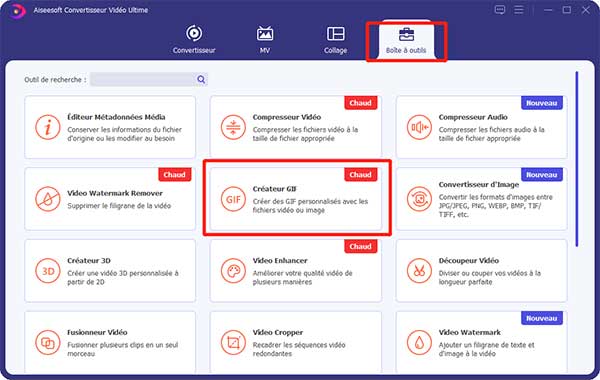







 Les 10 meilleurs compresseurs GIF
Les 10 meilleurs compresseurs GIF Les 10 meilleurs convertisseurs GIF
Les 10 meilleurs convertisseurs GIF Qu'est-ce que un GIF
Qu'est-ce que un GIF
